Tenere traccia dell’utilizzo di spazio di archiviazione e larghezza di banda può aiutarti a determinare quanto sei vicino ai limiti dei tuoi piani e quando potrebbe essere necessario effettuare un upgrade. Per saperne di più sui requisiti di spazio di archiviazione e larghezza di banda, consulta Limitazioni di spazio di archiviazione e larghezza di banda.
Accedi alle statistiche
Puoi monitorare l’utilizzo di spazio di archiviazione e larghezza di banda dalla tastiera My Elementor.
Per accedere all’utilizzo di spazio di archiviazione e larghezza di banda del tuo sito web:
- Vai alla tua dashboard My Elementor.

- Nel pannello, fai clic sulla scheda Fatturazione.
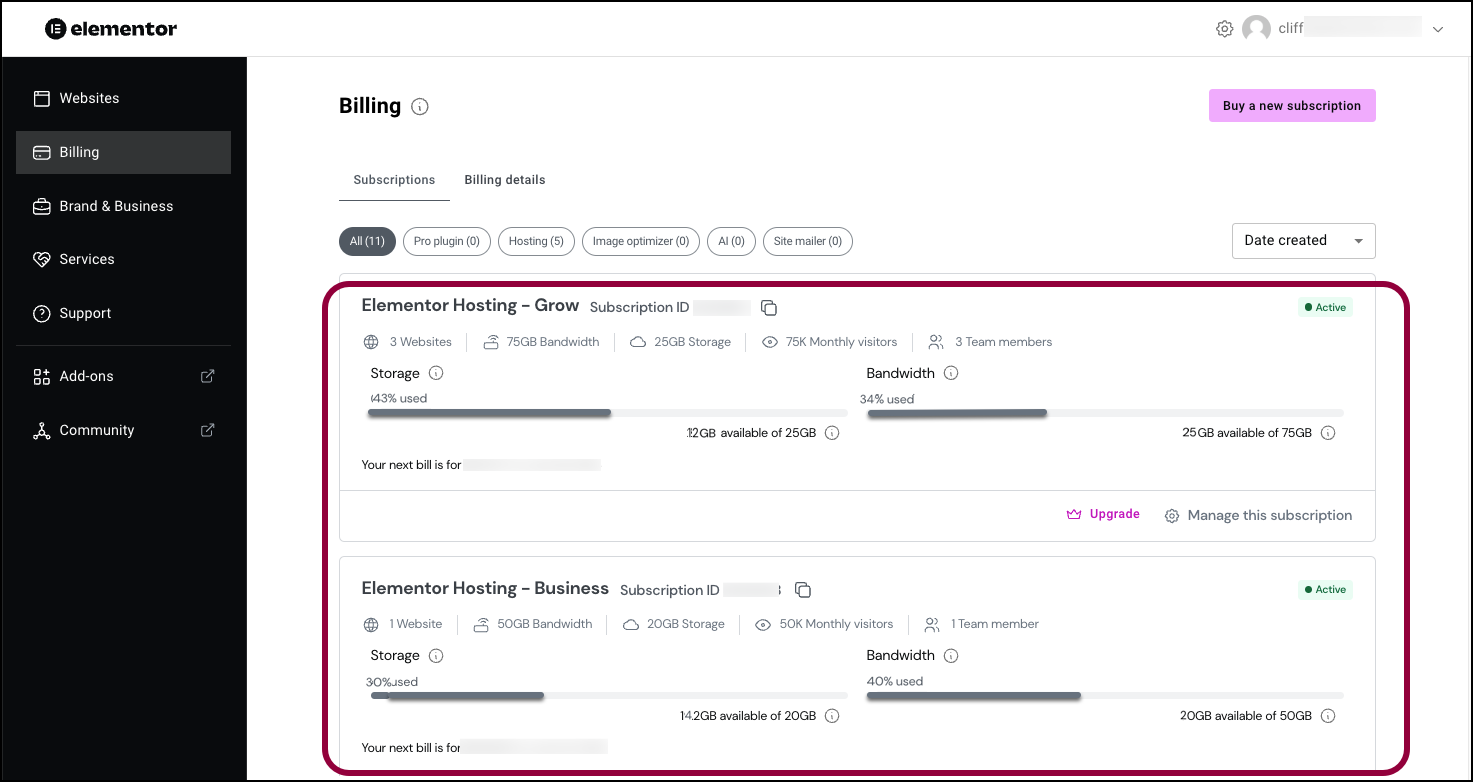
Nella scheda a destra, è presente un elenco dei tuoi abbonamenti.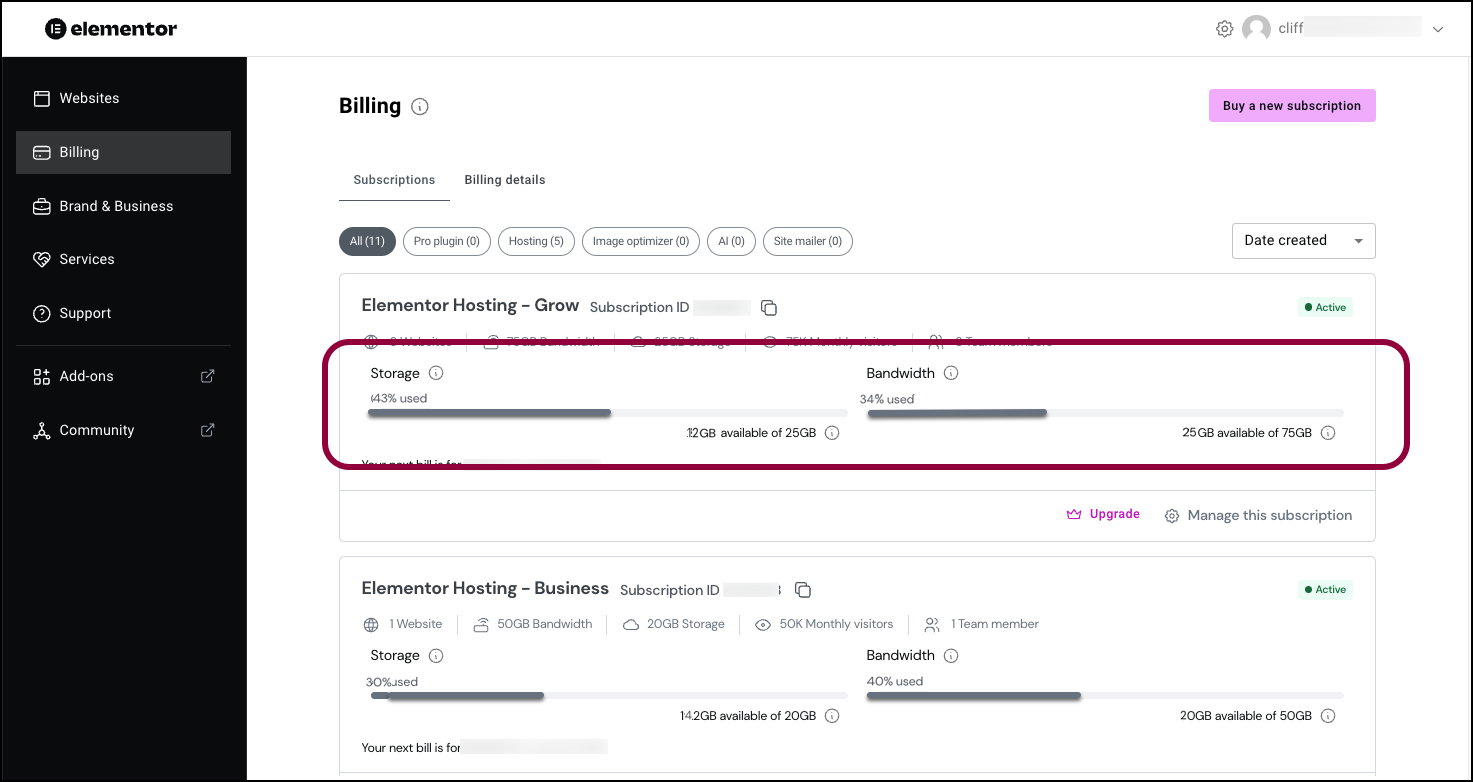
Ogni abbonamento mostra l’utilizzo di spazio di archiviazione e larghezza di banda.
Se stai esaurendo lo spazio di archiviazione e/o la larghezza di banda, puoi:
- Aggiornare il tuo abbonamento. Per maggiori informazioni, consulta la pagina del prodotto Elementor Host.
- Risparmiare spazio di archiviazione eliminando i media dal tuo sito utilizzando la libreria media. Consulta Eliminare i media per liberare spazio di archiviazione per i dettagli.
- Risparmiare spazio di archiviazione eliminando i file non necessari dalla cartella del tuo sito web. Per i dettagli, consulta Accedere ai file del tuo sito Elementor Host.
- Risparmiare spazio di archiviazione eliminando i plugin non necessari. Consulta Gestire i tuoi plugin con la dashboard di Elementor per i dettagli.
- Risparmiare spazio di archiviazione eliminando i backup più vecchi. Per i dettagli, consulta Gestire i tuoi backup di Elementor Host.
- Ridurre l’utilizzo della larghezza di banda memorizzando nella cache il tuo sito. Consulta Attivare la memorizzazione nella cache per i dettagli.
Note
Dopo aver apportato modifiche per liberare spazio o larghezza di banda, potrebbero essere necessarie fino a 24 ore prima che tali modifiche si riflettano nella dashboard.

